หนึ่งในสิ่งที่ดีที่สุดที่เปิดตัวในช่วงสองสามปีที่ผ่านมาคือ iPhone Taptic Engine และใน iPhone 7s ขึ้นไป iPhone System Haptics Taptic Engine ได้รับการแนะนำให้รู้จักกับโลกใน Apple Watch (เนื่องจากข้อจำกัดด้านขนาด Apple Watch จึงจำเป็นต้องสร้าง Taptic Engine)

บน iPhone Taptic Engine เปิดตัวในรุ่น 6S และแทนที่มอเตอร์สั่นสะเทือนที่ล้าสมัย Taptic Engine คือแอคทูเอเตอร์ขนาดเล็กที่ทำงานด้วยมอเตอร์ใน iPhone ของคุณและให้พลังตอบสนองแบบสัมผัส Haptic Feedback ช่วยให้เรา iFolks รู้ว่าแอปกำลังทำอะไร ค้นพบการกระทำที่จะเกิดขึ้นต่อไป เข้าใจผลลัพธ์ของการกระทำเหล่านั้น และเตือนเราถึงสิ่งที่ต้องให้ความสนใจ

Haptics ดึงดูดเราด้วยการตอบสนองที่สัมผัสได้ผ่านนิ้วมือ เพื่อดึงความสนใจจากเราอย่างรวดเร็วและส่งเสริมการกระทำ iOS 9 และ 3D Touch ของ iPhone 6s ทำให้เราสัมผัสได้ง่ายมาก เช่น การแตะและการดีดเพื่อตอบสนองต่อการเลือกของเรา
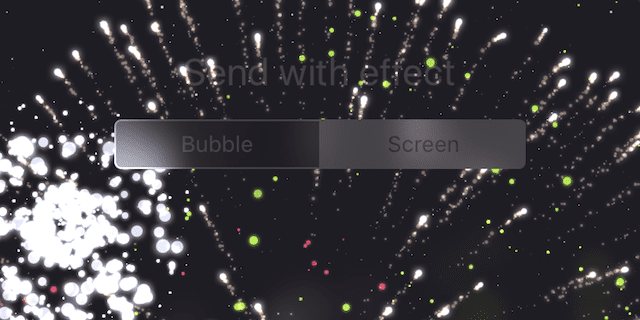
แต่เริ่มต้นด้วย iOS 10 และ iPhone 7 ระบบสัมผัสของ iPhone จำนวนมากของเรา เช่น ตัวเลือก สวิตช์ และแถบเลื่อนจะให้การตอบสนองแบบสัมผัสเมื่อโต้ตอบกับอุปกรณ์เหล่านั้น ด้วย iPhone 7 คุณ รู้สึก iDevice ของคุณใช้งานได้จริง ระเบิดแสงจากเลเซอร์หรือดอกไม้ไฟเต้นรำในมือคุณ นั่นเป็นชุดแฮปติกที่แข็งแกร่งแล้ว! ด้วยเหตุนี้ สำหรับเรา iFolks จึงเป็นประสบการณ์ที่สัมผัสได้เต็มอิ่ม
เพื่อเรียนรู้เกี่ยวกับ วิธีเปิดหรือปิดระบบสัมผัส, ตรวจสอบของเรา บทความ!
และหากประสบปัญหา ตรวจสอบ บทความการแก้ไขปัญหาของเรา!
ไปกันเถอะ!
สารบัญ
-
iPhone System Haptics บน iPhone 7 ขึ้นไป
- ลองมาดูกันว่าแฮปติคเหล่านี้ปรากฏที่ใด!
- ศูนย์กลางการควบคุม
- ตัวเลื่อนและสวิตช์
- เลื่อน
- เสียงเรียกเข้าโทรศัพท์
- ศูนย์แจ้งเตือน
- หยิกเพื่อซูม
- การแก้ไขรูปภาพ
- 3D Touch
- สปอตไลท์
- ตัวเลข วันที่ เวลา และที่อยู่?
- ดึงเพื่อรีเฟรช
- เขย่าเพื่อเลิกทำ
- จ่าย
- การย้ายและการลบแอพและไอคอน
- Apple Music
- แป้นพิมพ์
- ที่เก็บถาวรและเมลถังขยะ
- การจัดเรียงวิดเจ็ตใหม่
- แอพเข็มทิศ
- ข้อความและ iMessage
- คำสั่งรีเซ็ตใหม่
- มันเป็นปาร์ตี้แฮปติก (ที่สาม)
-
ความจริงอยู่ที่นั่น
- กระทู้ที่เกี่ยวข้อง:
iPhone System Haptics บน iPhone 7 ขึ้นไป
iPhone 7 ขึ้นไปมีการตอบสนองแบบสัมผัสในตัวมากมาย iPhone System Haptics จำนวนมากซ่อนไว้อย่างแนบเนียน คุณอาจไม่สังเกตด้วยซ้ำว่าระบบ iPhone เหล่านี้สั่นเมื่อคุณเปิดใช้งานเพราะรู้สึกเป็นธรรมชาติ แม้จะพูดน้อย
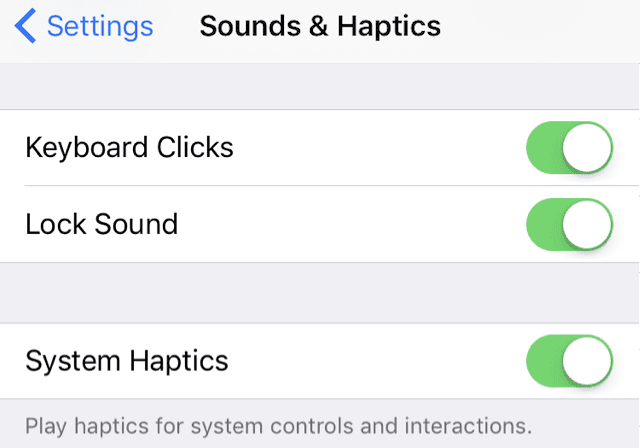
ลองมาดูกันว่าแฮปติคเหล่านี้ปรากฏที่ใด!
ศูนย์กลางการควบคุม
เลื่อนเปิดศูนย์ควบคุม แตะเล็กน้อยเมื่อศูนย์ควบคุมเต็มหน้าจอ
ตัวเลื่อนและสวิตช์
ใด ๆ ตัวเลื่อนหรือสวิตช์ทริกเกอร์การเขยิบอย่างง่ายเมื่อเปิดหรือปิดหรือถึงค่าตัวเลื่อนสูงสุดหรือต่ำสุด
เลื่อน
มีแม้กระทั่งการตอบสนองแบบสัมผัสในการเลื่อนและป้อนข้อมูลของ scrollwheel!
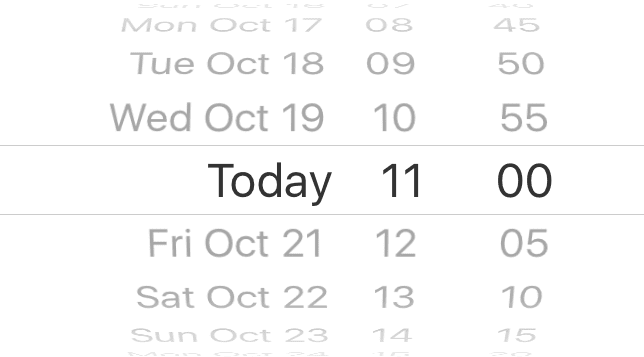
เสียงเรียกเข้าโทรศัพท์
ตอนนี้มีวงแหวนสัมผัสแล้ว มันเงียบกว่าและน่ารำคาญน้อยกว่าการสั่นสะเทือนมาก เพียงเปิดการสั่นเมื่อเปิดเสียงเรียกเข้า (การตั้งค่า > เสียงและการสั่น > สั่น) และแฮปติกส์จะให้ผลตอบรับที่สัมผัสได้เมื่อมีคนโทรมา ข้างๆคนสั่น
ศูนย์แจ้งเตือน
เลื่อนเปิดศูนย์การแจ้งเตือนและกระหน่ำเล็กน้อยปรากฏขึ้นเมื่อเลื่อนไปที่ด้านล่างของหน้าจอ
หยิกเพื่อซูม
เมื่อคุณบีบนิ้วเพื่อซูม iPhone ของคุณจะจิ้มคุณอย่างละเอียดเมื่อถึงขีดจำกัดการซูมสูงสุดหรือต่ำสุด
การแก้ไขรูปภาพ
ใช่ มีการตอบสนองแบบสัมผัสได้เมื่อแก้ไขรูปภาพของคุณ เมื่อแก้ไขรูปภาพด้วยแถบเลื่อน คุณจะได้รับการแตะเบาๆ เมื่อคุณเลื่อนกลับไปที่ค่าดั้งเดิม
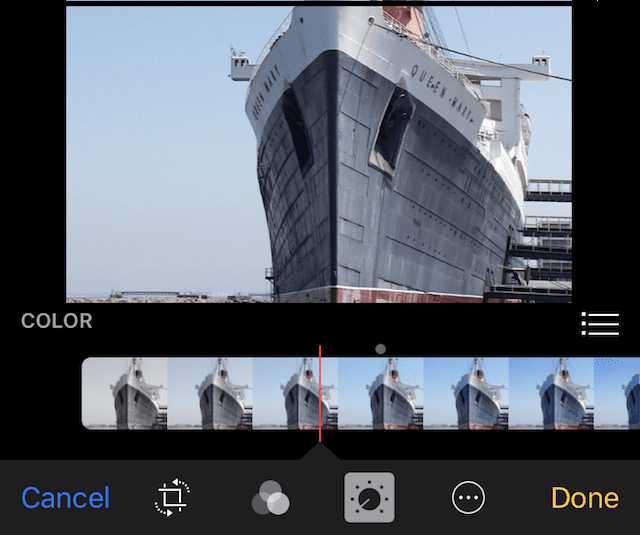
3D Touch
เสียงแหลมแจ้งว่าคุณกำลังเปิดใช้งาน 3D Touch Shortcuts Menus การปัดขึ้นหรือลงตัวเลือกต่างๆ จะช่วยให้คุณแตะเบาๆ ในขณะที่คุณเลื่อนดูแต่ละตัวเลือก
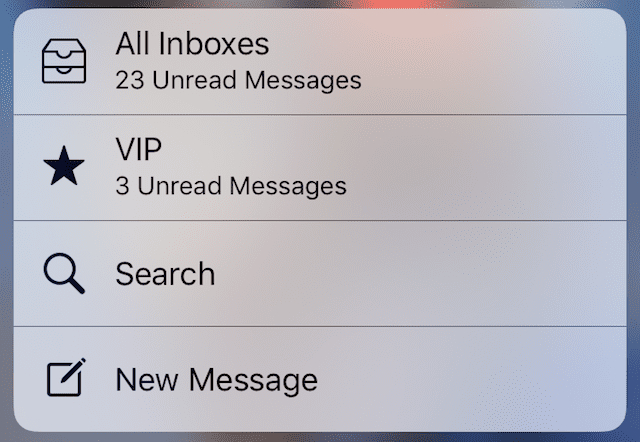
สปอตไลท์
เมื่ออยู่ในแอพ ให้เลื่อนลงช้าๆ จากด้านบนของหน้าจอเพื่อเปิดใช้งาน Spotlight และคุณจะรู้สึกได้ถึงแรงสะกิด
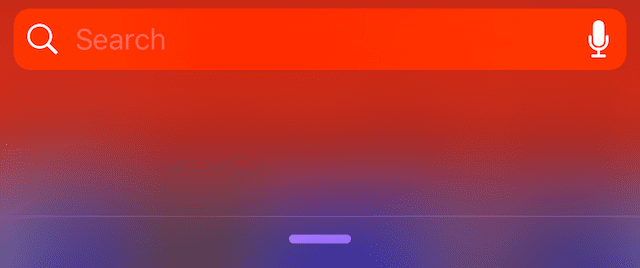
ตัวเลข วันที่ เวลา และที่อยู่?
หมุนตัวเลขหรือเลือกวันที่ในปฏิทินหรือนาฬิกาหรือเลื่อนผ่านตัวอักษรที่ถูกต้องของหน้าจอในรายชื่อติดต่อและรู้สึก เหมือนกับว่าคุณกำลังคลิกหรือกดล็อกของตู้นิรภัยหรือแม่กุญแจเมื่อหมุนผ่านตัวเลข วันที่ ตัวอักษรและ ครั้ง อันนี้ค่อนข้างเรียบร้อย!
ดึงเพื่อรีเฟรช
เมื่อคุณอยู่ในแอพ เช่น เมล ที่ใช้การดึงของ iOS เพื่อรีเฟรช การแตะเล็กน้อยจะประกาศเมื่อคุณดึงลงมากพอที่จะรีเฟรช
เขย่าเพื่อเลิกทำ
เมื่อคุณเขย่าโทรศัพท์เพื่อเลิกทำ การแตะสองครั้งเบาๆ จะประกาศคุณสมบัตินี้
จ่าย
เมื่อชำระเงิน แตะเพียงเล็กน้อยก็รับทราบว่าผ่านแล้ว!
การย้ายและการลบแอพและไอคอน
เมื่อทำการลบ จัดเรียงใหม่ หรือย้ายแอพและไอคอนด้วยการกดค้างไว้ จะมีการแตะเบาๆ ก่อนที่ไอคอนจะเริ่มกระดิก
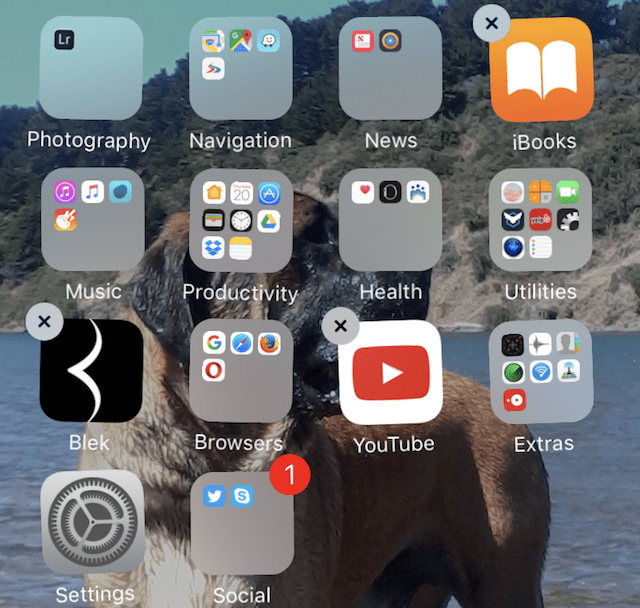
Apple Music
เล่นเพลงและ iPhone ของคุณจะเคลื่อนไหวตามจังหวะ! และดัชนีที่อยู่ด้านข้างของ Music ก็รวมการสั่นด้วย
แป้นพิมพ์
เมื่อคุณแตะแป้นบางแป้นค้างไว้เพื่อแสดงตัวเลือก เช่น สัญลักษณ์สกุลเงินหรือเน้นเสียงสระ การแตะจะประกาศทางเลือกที่สามารถใช้ได้ และคุณจะได้รับขีดเล็กน้อยเมื่อเลื่อนนิ้วของคุณไปที่ตัวเลือก
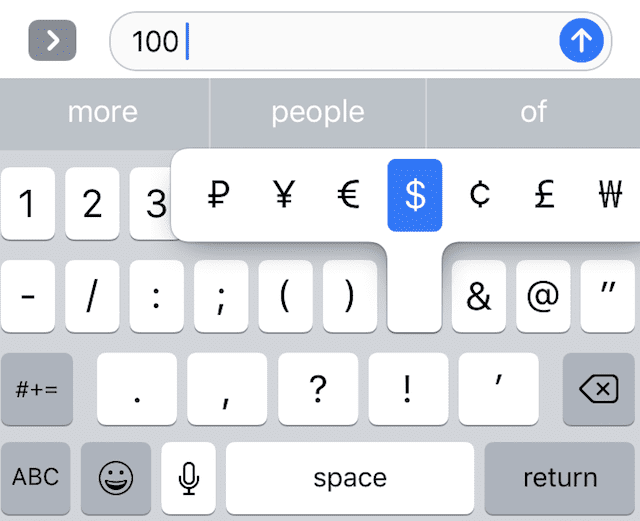
ที่เก็บถาวรและเมลถังขยะ
การปัดอีเมลไปที่ถังขยะ เก็บถาวร หรือทำเครื่องหมายว่าอ่านแล้ว ให้แตะง่ายๆ จาก iPhone
การจัดเรียงวิดเจ็ตใหม่
เมื่อเปลี่ยนลำดับของวิดเจ็ต คุณจะรู้สึกสั่นเล็กน้อยเมื่อย้ายวิดเจ็ตไปยังลำดับอื่น
แอพเข็มทิศ
การหมุนแอปเข็มทิศที่ผ่านมา ทั้งหมด 30° รวมทั้ง 0° แล้วคุณจะได้สัมผัสที่ละเอียดอ่อน
ข้อความและ iMessage
ส่งพร้อมเอฟเฟกต์รวมถึงการตอบรับแบบสัมผัส! ซึ่งรวมถึงเอฟเฟกต์ฟองสบู่และหน้าจอ เช่น เลเซอร์ ดอกไม้ไฟ ลูกปา สแลม เสียงดัง และอื่นๆ ดี
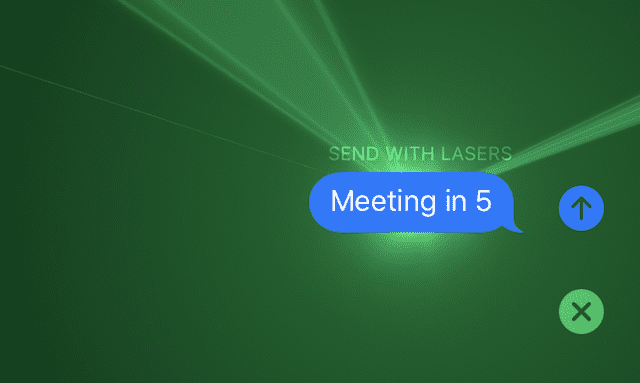
คำสั่งรีเซ็ตใหม่
ตอนนี้ปุ่มโฮมของคุณเป็นแบบสัมผัสแทนที่จะเป็นกลไก มีโปรโตคอลการฮาร์ดรีเซ็ต (บังคับให้เริ่มระบบใหม่) หาก iPhone 7 ขึ้นไปหยุดตอบสนอง ให้กดทั้ง นอน/ตื่น และ ลดเสียงลง อย่างน้อยสิบวินาทีจนกว่าคุณจะเห็นโลโก้ Apple
มันเป็นปาร์ตี้แฮปติก (ที่สาม)
นอกจากนี้ แอพของบริษัทอื่นบางตัวยังสร้างการตอบสนองแบบสัมผัสได้หลายประเภท เช่น Facebook, Twitter และแม้แต่แอพเกม (ดู การผจญภัยของอัลโต เพื่อประสบการณ์การเล่นเกมแบบสัมผัสที่ยอดเยี่ยมสำหรับทุกวัย) ในขณะที่นักพัฒนาแอปนำเทคโนโลยีนี้มาใช้ เราจะเห็นระบบแฮปติกที่รวมเข้ากับแอปของบุคคลที่สามมากขึ้นเรื่อยๆ ลองนึกภาพการแตะอาวุธและ ความรู้สึก มันดับ หรือสร้างสรรค์ผลงานเพลงและ ความรู้สึก เครื่องดนตรี คีย์ สตริง และพื้นผิว ในขณะที่คุณเขียนและเล่น การตอบสนองแบบสัมผัสจะเพิ่มมิติอื่นๆ ให้กับการโต้ตอบของเรากับ iOS บน iPhone 7 ขึ้นไป
และศักยภาพของแฮปติกก็น่าทึ่งมาก!
ความจริงอยู่ที่นั่น
คุณพบ iOS แฮปติกส์ที่ไม่ได้กล่าวถึงในบทความนี้หรือไม่?
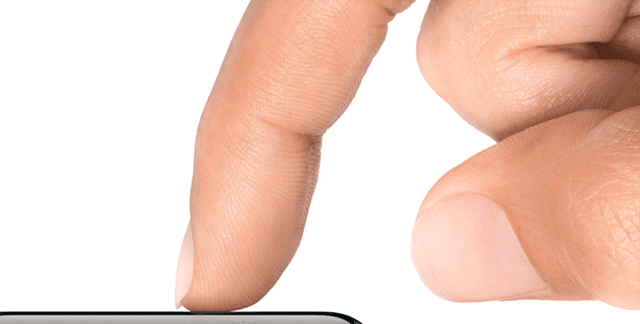
การค้นหาสิ่งเหล่านี้เป็นกระบวนการของการค้นพบ ดังนั้นหากคุณพบสถานที่อื่นๆ ที่ระบบสัมผัสปรากฏขึ้น โปรดแสดงความคิดเห็นในความคิดเห็น! และเราจะอัปเดตบทความพร้อมเคล็ดลับเพิ่มเติมทั้งหมดของคุณ

สำหรับชีวิตการทำงานส่วนใหญ่ของเธอ อแมนดา เอลิซาเบธ (เรียกสั้นๆ ว่าลิซ) ได้ฝึกฝนผู้คนทุกประเภทเกี่ยวกับวิธีใช้สื่อเป็นเครื่องมือในการบอกเล่าเรื่องราวที่เป็นเอกลักษณ์ของตนเอง เธอรู้เรื่องหนึ่งหรือสองเรื่องเกี่ยวกับการสอนผู้อื่นและการสร้างคู่มือแนะนำวิธีการ!
ลูกค้าของเธอได้แก่ Edutopia, Scribe Video Center, Third Path Institute, Bracket, พิพิธภัณฑ์ศิลปะฟิลาเดลเฟีย, และ พันธมิตรภาพใหญ่
เอลิซาเบธได้รับปริญญาศิลปศาสตรมหาบัณฑิตสาขาการผลิตสื่อจากมหาวิทยาลัยเทมเพิล ซึ่งเธอยังสอนนักศึกษาระดับปริญญาตรีในฐานะอาจารย์เสริมในภาควิชาภาพยนตร์และสื่อศิลปะด้วย